Como sincronizar sem fio o Windows Phone 7 com o Zune

Este recurso bacana usa o wireless da sua casarede para sincronizar músicas de sua coleção Zune para o Windows Phone 7 automaticamente. Com a sincronização sem fio, você pode arrastar e soltar conteúdo para o seu telefone e sincronizá-lo silenciosamente por WiFi na próxima vez que você conectá-lo a uma fonte de alimentação CA. Chega de cabos USB! Veja como fazer:
Configurando a sincronização sem fio no Zune
Passo um
Instale o Zune, conecte seu Windows Phone 7 ou Zune HD e configure-o com seu computador.
Passo dois
Se você ainda não estiver na página de resumo do Windows Phone 7, Clique o ícone do seu dispositivo no canto inferior esquerdo.
Clique Ver opções de sincronização. Certifique-se de que seu dispositivo esteja conectado ao computador por meio de um cabo USB.
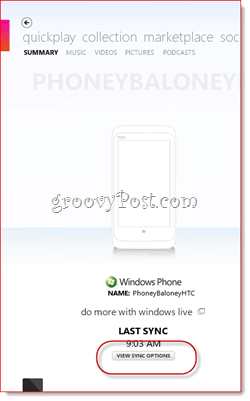
Passo três
No telefone aba, Clique Opções de sincronização. Selecione Itens que eu escolho para todos os tipos de mídia que você gostaria de usar com a sincronização sem fio.
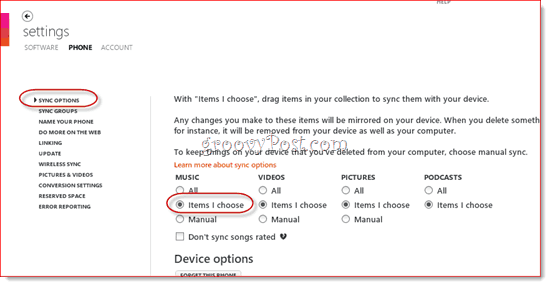
Não se esqueça de Clique Está bem para salvar suas alterações.
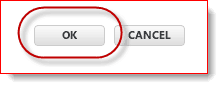
Etapa quatro
Voltou para Opções de sincronização. No telefone aba, Clique Sincronização sem fio. Certifique-se de que o computador e o telefone estejam conectados à mesma rede sem fio. Você pode escolher uma rede sem fio em seu telefone acessando o Configurações> Sistema cardápio. Quando você estiver conectado com sucesso, sua rede será exibida ao lado de Status: no Zune.
Clique Configurar sincronização sem fio.
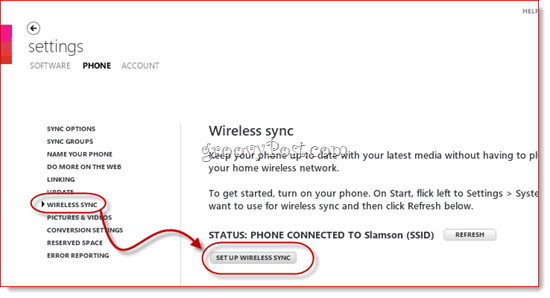
Quinto passo
Confirme a rede que deseja usar para sincronização sem fio. Você não deveria ter que mudar nada aqui, apenas Clique Próximo.
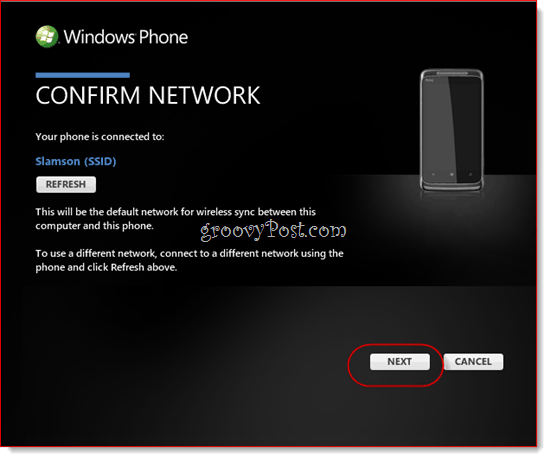
Etapa seis
Clique sim quando solicitado pelo Controle de Conta de Usuário.
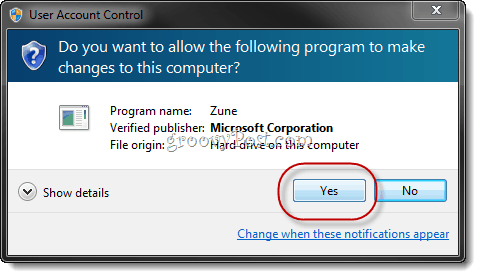
A sincronização sem fio agora será configurada. Clique Feito.
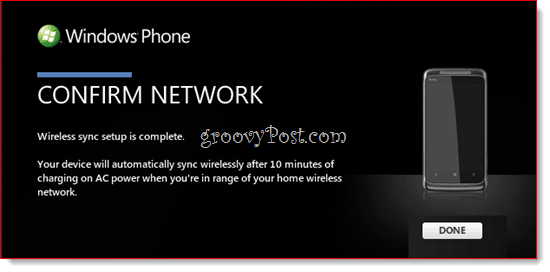
Agora você pode desconectar o Windows Phone 7 do computador.
Sincronização sem fio de músicas e vídeos com seu Windows Phone 7
Passo um
Conecte seu Windows Phone 7 à alimentação CA. Importante: deve ser o adaptador de parede. A sincronização sem fio não funcionará se estiver conectada via USB ou a um carregador de carro. Além disso, sua bateria tem carga média (meio ícone de bateria)

Passo dois
Inicie o Zune e Clique Coleção.
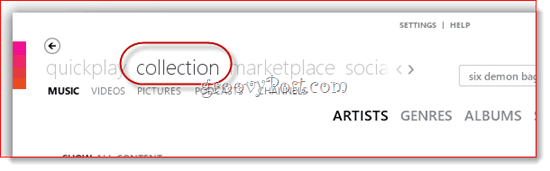
Passo três
Arraste e solte músicas ou álbuns no ícone de seu telefone no canto inferior esquerdo.
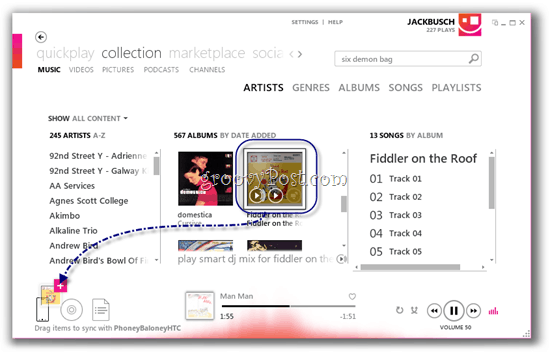
Etapa quatro
Deixe seu Windows Phone 7 ou Zune conectado aoAlimentação CA sem interagir com o telefone. A luz de fundo deve estar desligada e não pode haver nenhuma música ou vídeo sendo reproduzido. Pode levar 15 minutos para que a sincronização sem fio comece. A sincronização começará automaticamente, mesmo se o Zune estiver fechado. O ícone do seu telefone ficará animado e você verá o andamento da sincronização quando ela começar.
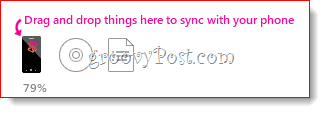
Isso é tudo que há para fazer. Se você estiver tendo problemas, certifique-se de que, ao se conectar à rede sem fio em seu computador, escolha Casa rede em vez de Trabalho ou Público. Por razões de segurança, a sincronização sem fio só funcionará em redes WiFi domésticas. Além disso, atualmente não há como forçar a sincronização manual ou sincronização sem alimentação CA. Isso porque o Windows Phone 7 desativa automaticamente a conexão Wi-Fi sempre que não estiver em uso e não estiver carregando para conservar o uso da bateria.










Deixe um comentário